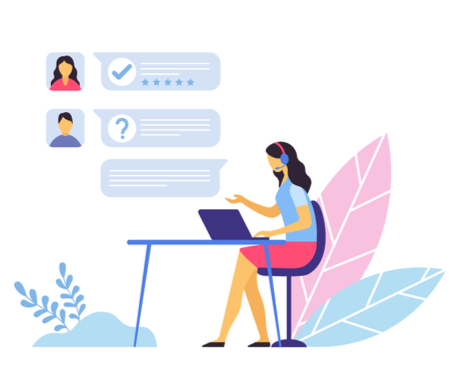
Integration von Zoho CRM und Aircall
So konfigurieren Sie Ihre Zoho CRM-Integration
Erfahren Sie, wie Sie Ihre Zoho CRM-Integration für Aircall konfigurieren.
Die Aircall-Zoho CRM-Integration hat viel zu bieten, da sie Arbeitsabläufe rationalisiert und die manuelle Dateneingabe nach einem Telefonanruf überflüssig macht. Zum Glück dauert die Einrichtung nur ein paar Minuten!
Vergewissern Sie sich zunächst, dass Sie sowohl in Aircall als auch in Zoho CRM über Administratorrechte verfügen und dass Sie für beide Konten die gleiche E-Mail-Adresse verwenden.
- Um zu beginnen, melden Sie sich bei Ihrem Aircall-Konto an
- Wählen Sie in Ihrem Aircall-Dashboard in der linken Seitenleiste die Option Integrationen & API
- Wählen Sie die Registerkarte "Integrationen entdecken
- Wählen Sie Zoho CRM
- Klicken Sie auf Integration installieren
Nun werden Sie durch ein paar einfache Schritte geführt, die im Folgenden beschrieben werden.
Schritt 1: Aircall authentifizieren
Klicken Sie auf Neue Authentifizierung:
Daraufhin wird ein Fenster geöffnet, in dem Sie den gewünschten Authentifizierungsnamen eingeben können. Es wird ein Standardname angezeigt, der bereits für Sie bereitgestellt wurde. Obwohl ein Name erforderlich ist, wird er nirgends angezeigt, so dass Sie hier einen beliebigen Namen verwenden können - entweder den vorgeschlagenen Standardnamen oder einen Namen, den Sie selbst wählen.
- Klicken Sie auf Hinzufügen und ein Pop-up-Fenster wird angezeigt.
- Klicken Sie in dem Pop-up auf Autorisieren, um dieser Integration den Zugriff auf Informationen über Ihre Anrufe in Aircall zu gestatten.
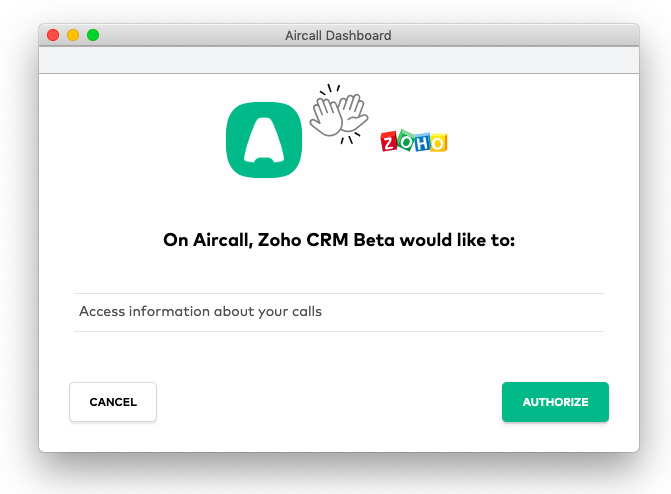
Wenn die Integration erfolgreich war, wird die Meldung "Aircall verbunden" angezeigt. Sobald Sie diese Meldung sehen, klicken Sie auf Weiter
Schritt 2: Verbinden einer Aircall-Nummer
Wählen Sie aus der Dropdown-Liste eine Nummer aus, die mit Zoho CRM verbunden werden soll. (Bitte beachten Sie, dass eine Nummer, die Sie nicht auswählen, nicht verknüpft wird).
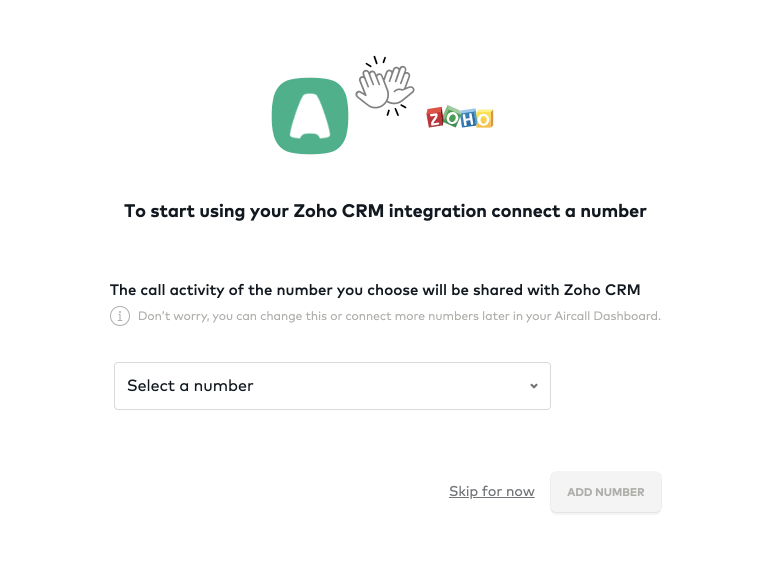
Schritt 3: Authentifizierung von Zoho CRM
Klicken Sie auf Neue Authentifizierung:
Daraufhin öffnet sich ein Fenster, in dem Sie den gewünschten Authentifizierungsnamen eingeben können. Es wird ein Standardname angezeigt, der bereits für Sie bereitgestellt wurde. Ein Name ist zwar erforderlich, wird aber nirgends angezeigt, so dass Sie hier einen beliebigen Namen verwenden können - entweder den vorgeschlagenen Standardnamen oder einen Namen, den Sie selbst wählen.
- Klicken Sie auf Hinzufügen und ein Pop-up-Fenster wird angezeigt.
- Melden Sie sich in dem Popup-Fenster bei Ihrem Zoho CRM-Administratorkonto an.
- Klicken Sie auf Akzeptieren, um Tray.io den Zugriff auf Ihr Konto zu erlauben.
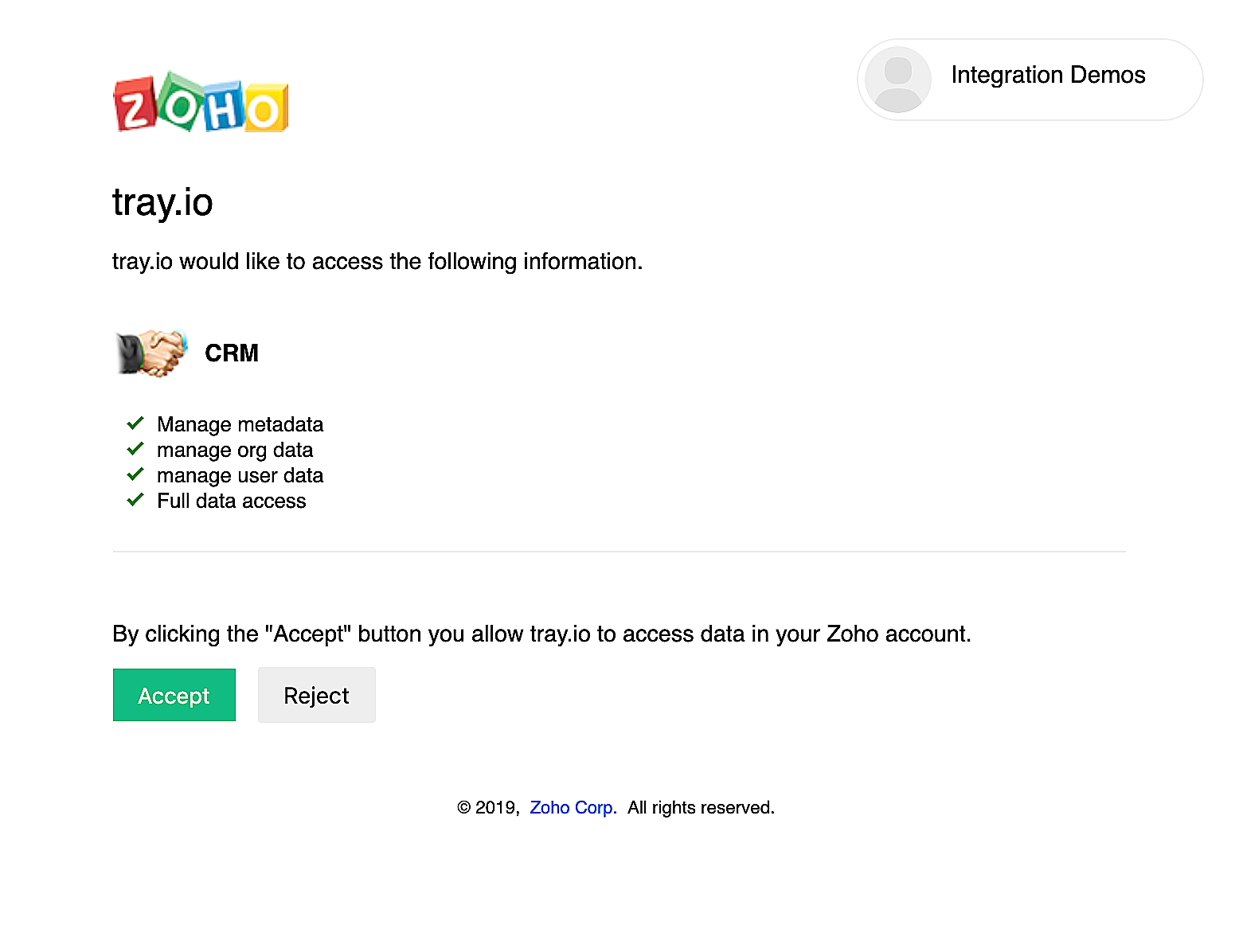
Wenn die Integration erfolgreich ist, sehen Sie die Meldung "Zoho CRM ist verbunden". Sobald Sie diese Meldung sehen, klicken Sie auf Fertig stellen.
Schritt 4: Wählen Sie das gewünschte Ergebnis, wenn die Nummer des Anrufers nicht existiert
Wenn eine Telefonnummer nicht in Zoho CRM vorhanden ist, wählen Sie, ob Sie neue Kontakte, Leads, Konten oder nichts in Zoho CRM erstellen möchten. Bitte beachten Sie, dass der hier eingegebene Text genau übereinstimmen muss (Groß- und Kleinschreibung wird beachtet) und wenn "Nichts" eingegeben wird, erscheint kein Protokoll in Zoho CRM wenn keine Telefonnummer gefunden wird.
⚠️ HINWEIS: Aircall unterstützt keine benutzerdefinierten Felder. Bitte stellen Sie sicher, dass Sie die Standardfelder in Zoho CRM verwenden, um sicherzustellen, dass Ihre Integration wie erwartet funktioniert. Die Felder, die Aircall benötigt, sind:
- Kontakte
- Leads
- Konten
Vorteile der Integration
Verbesserte Leistung:
Durch die Aktualisierung auf die neueste Version unserer Zoho CRM-Integration erhalten Sie zuverlässigere Metriken zur Anrufdauer und zu den Anrufaufzeichnungen.
Kein Umschalten mehr:
Sie müssen nicht mehr zwischen der Aircall-Telefonanwendung und Zoho Phonebridge wechseln. Installieren Sie stattdessen die Aircall-Desktop-App und die Click-to-Dial-Browsererweiterungen, um Telefonanrufe von einem Ort aus zu tätigen und entgegenzunehmen.
Anrufaktivität wird zur Timeline hinzugefügt:
Telefonanrufe werden in der Kontakt-, Lead- oder Konto-Zeitleiste in Zoho CRM protokolliert, zusätzlich zur Erfassung als Aktivitäten wie in der vorherigen Version.
Anrufkommentare werden als Notizen hinzugefügt:
Sparen Sie mehr Zeit, indem Sie Anrufkommentare im Abschnitt "Notizen" auf einer Kontakt-, Lead- oder Kontoseite sehen. Sie können diese Anrufkommentare wie in der Vorgängerversion als Beschreibung Ihrer Anrufaktivität finden.
Digital Zolutions - Ihr starker Partner für alle Fragen rund um Zoho

Als eine der wenigen Zoho Premium Partner in Deutschland unterstützen wir Sie in allen Aspekten rund um die beliebte Zoho CRM-Software. Dies gilt nicht nur in technischer Hinsicht, sondern auch für die strategischen Gesichtspunkte. Gemeinsam analysieren wir Ihre Anforderungen und realisieren ein optimales Zoho-Setup, mit dem Sie Ihre Ziele erreichen.
➤ Wenn Sie weiterführende Fragen zu dem Thema Zoho haben, kontaktieren Sie uns gerne unter folgendem Link
➤ Wenn Sie Zoho testen wollen Link
➤ Sehen und lernen Sie mehr über Zoho auf unserem Youtube-Kanal -> Link
Buchen Sie sich jetzt Ihren persönlichen Termin Hier
Als Beratung für Software und Digitale Transformation, nutzen auch wir eine Reihe digitaler Produkte die wir lieben und die unser Leben einfacher machen. Die im Folgenden aufgeführten Produkte nutzen wir alle selbst. Bei Anklicken erhalten wir, wenn ihr euch für eines der Produkte entscheidet eine Partner-Provision. Ihr habt dadurch den Vorteil unsere Beratung zu den Produkten genießen zu dürfen.
😎 Hol' dir hier deinen Zoho ONE Trial
📲 Wir nutzen dazu die SIPGATE Telefonie-Integration
📞 Für größere Teams empfehlen wir zur Telefonie Aircall!
📽 Um einfach und schnell Erklärvideos aufzunehmen lieben wir Loom.
💸 Für Business Banking schwören wir auf Penta und Wamo.
🛠 All unsere Webseiten bauen wir schnell und schön auf Webflow.
💻 Ein wichtiges Plug-in für unser Zoho CRM ist Linkmatch um LinkedIn Kontakte ins CRM zu synchronisieren.
🗂 Um alle Belege und Rechnungen aus den verschiedensten Quellen zu sammeln und unsere Buchhaltung einfacher zu machen, nutzen wir gerne den Service von GetMyInvoices.